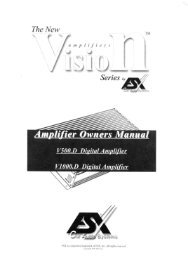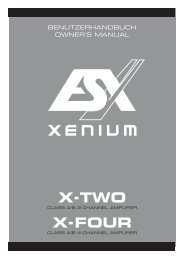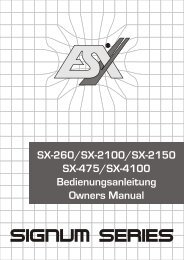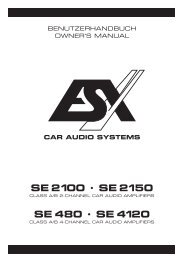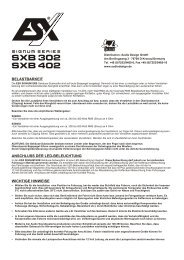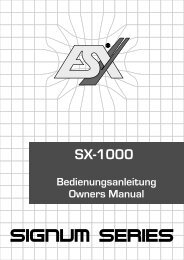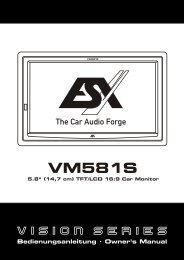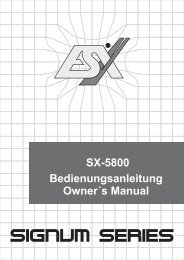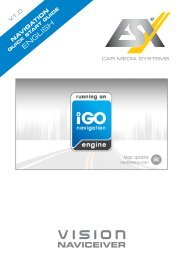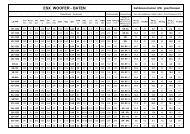iGO Quick Start Guide (alle Modelle) - Esxaudio.de
iGO Quick Start Guide (alle Modelle) - Esxaudio.de
iGO Quick Start Guide (alle Modelle) - Esxaudio.de
Erfolgreiche ePaper selbst erstellen
Machen Sie aus Ihren PDF Publikationen ein blätterbares Flipbook mit unserer einzigartigen Google optimierten e-Paper Software.
Zu einer Adresse navigieren<br />
Geben Sie <strong>de</strong>n Straßennamen ein:<br />
1. Tippen Sie auf .<br />
2. Geben Sie einen Teil <strong>de</strong>s Straßennamens über die Tastatur ein.<br />
3. Tippen Sie auf , um die im Eingabefeld vorgeschlagene Straße auszuwählen,<br />
bzw. auf , um die Liste <strong>alle</strong>r auf Ihre Eingabe zutreffen<strong>de</strong>n Straßen<br />
zu sehen. Wählen Sie eine Straße aus <strong>de</strong>r Liste.<br />
Geben Sie die Hausnummer ein:<br />
1. Tippen Sie auf .<br />
2. Geben Sie die Hausnummer über die Tastatur ein.<br />
3. Tippen Sie auf , um die Eingabe <strong>de</strong>r Adresse abzuschließen.<br />
Die Karte wird mit <strong>de</strong>m ausgewählten Ziel in <strong>de</strong>r Mitte aufgerufen. Tippen Sie ggf. auf<br />
einen an<strong>de</strong>ren Punkt in <strong>de</strong>r Karte und dann auf , um das Ziel zu<br />
bestätigen.<br />
Nach einer Kurzübersicht über die Routenparameter erscheint eine Karte mit <strong>de</strong>r<br />
gesamten Route. Warten Sie einige Sekun<strong>de</strong>n o<strong>de</strong>r tippen Sie auf , um<br />
mit <strong>de</strong>r Navigation zu beginnen.